Maison >Tutoriel logiciel >Logiciel de bureau >Comment modifier l'ordre des pages dans un document Word_Comment modifier l'ordre des pages dans un document Word
Comment modifier l'ordre des pages dans un document Word_Comment modifier l'ordre des pages dans un document Word
- 王林avant
- 2024-04-24 14:20:211439parcourir
Pour les documents Word, nous devons souvent ajuster l'ordre des pages pour répondre à différents besoins. L'éditeur PHP Baicao vous présentera en détail comment modifier l'ordre des pages dans les documents Word, vous aidant ainsi à résoudre facilement le problème de l'ordre désordonné des pages. Les étapes spécifiques sont les suivantes, veuillez continuer à lire les détails suivants :
La première étape consiste à ouvrir le document Word, à sélectionner [Insérer] dans la barre d'outils supérieure et à cliquer sur [Numéro de page].
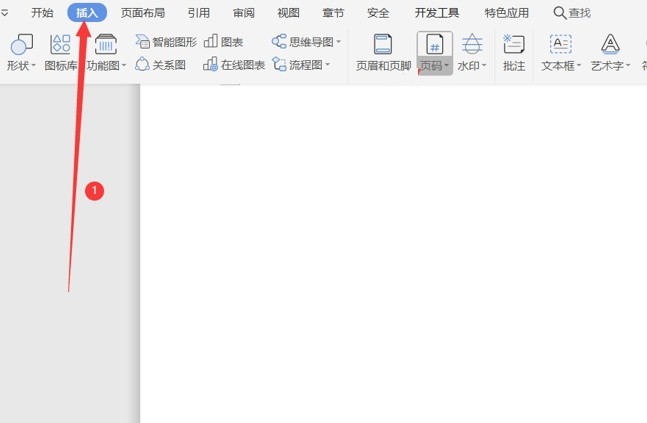
La deuxième étape, le système affiche une boîte de dialogue, sélectionnez d'abord [OK] selon la valeur par défaut.
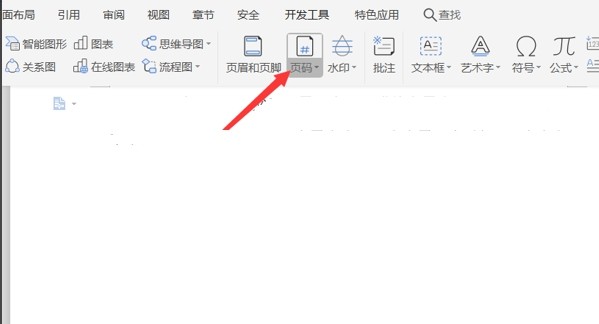
La troisième étape consiste à remplacer le contenu de la première et de la deuxième page. Tout d'abord, copiez tout le contenu de la première page.
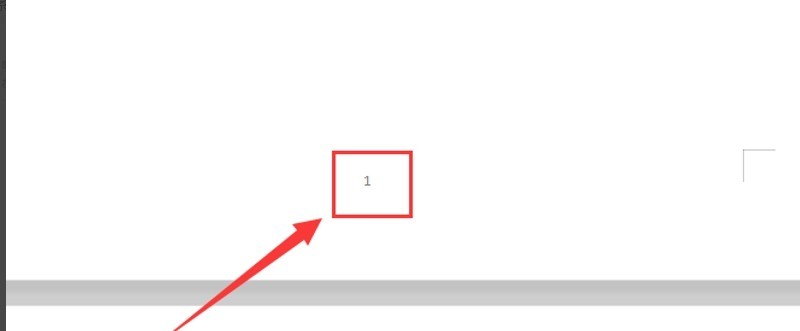
La quatrième étape consiste à le découper. Vous pouvez choisir la touche de raccourci [CTRL+X].
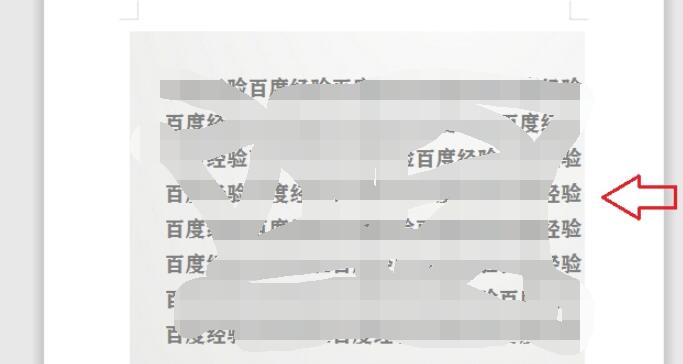
La cinquième étape, appuyez sur [CTRL+V] sur le clavier pour coller.
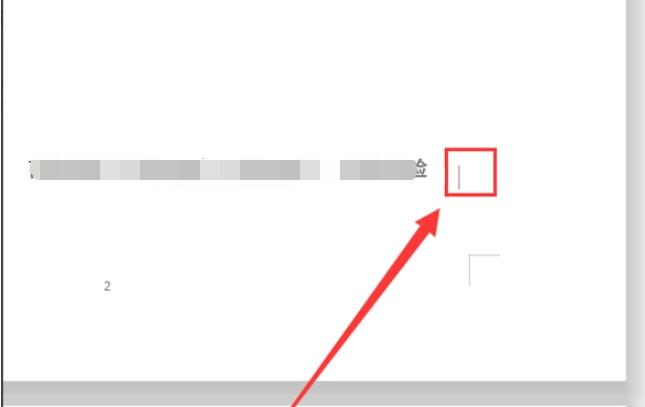
Ce qui précède est le contenu détaillé de. pour plus d'informations, suivez d'autres articles connexes sur le site Web de PHP en chinois!
Articles Liés
Voir plus- Explication détaillée sur la façon d'ouvrir et de lire les fichiers CSV
- Étapes et précautions pour l'ouverture et le traitement des fichiers au format CSV
- Méthodes et conseils pour ouvrir des fichiers CSV : Convient à une variété de logiciels
- Un guide rapide sur la manipulation des fichiers CSV
- Apprenez à ouvrir et à utiliser correctement les fichiers CSV

